Test Samsung Galaxy S 4 - Smartphone prawie idealny?
- SPIS TREŚCI -
- 0 - Samsung Galaxy S 4 - Czy rzeczywiście niczym nie różni się od "Trójki"?
- 1 - Samsung Galaxy S 4: Wygląd / Ekran / Dźwięk
- 2 - System i interfejs: Najnowszy TouchWiz 6
- 3 - Aparat i kamera: Zdjęcia / Filmy
- 4 - Testy syntetyczne: BrowserMark / SunSpider / Vellamo / Epic Citadel / GLBenchmark 2.5 Egypt
- 5 - Testy praktyczne: Otwieranie witryn WWW / Gry
- 6 - Wydajność baterii: Czas pracy / Odtwarzanie filmu / Ładowanie
- 7 - Podsumowanie - Czy coś jest w stanie przebić Samsunga Galaxy S 4?
Samsung Galaxy S 4 - System i interfejs
Należy pamiętać, że intencją niniejszej publikacji nie jest przedstawienie i opisanie całej funkcjonalności systemu Android Jelly Bean, lecz tylko kilku jego aspektów, które są istotne lub charakterystyczne dla testowanego smartfona. Samsung Galaxy S 4 fabrycznie przybywa do nas z Androidem w wersji 4.2.2 czyli na ten moment najnowszą rewizją oraz oczywiście długą listą nowych funkcji odświeżonego TouchWiza. Galaxy S 4 ładnie łączy w sobie oba elementy. Interfejs Samsunga wygląda znajomo, ale mimo że pod względem designu za bardzo się nie zmienił to drzemie w nim naprawdę masa nowinek.
Ekran blokady oprócz wyświetlenia standardowych informacji takich jak data i godzina czy aktualnie odtwarzany utwór może zawierać także widżety lockscreena, które zadebiutowały wraz z Androidem 4.2. Nad cyfrowym zegarkiem można także wpisać jakąś krótką wiadomość, domyślny tekst to główne hasło marketingowe Samsunga – „Towarzysz Życia”. Co więcej, jako tło ustawić można pokaz fotografii załadowanych z aplikacji TripAdvisor. Jest ona nawet podpisana, u dołu możemy zobaczyć np. miejscowość, w której wykonano zdjęcie. Efekt padających kropel przy odblokowywaniu zastąpiono rozbłyskającym promieniem słonecznym. Do poprzedniej opcji można oczywiście wrócić poprzez ustawienia lub dezaktywować tę funkcję całkowicie. Aby otworzyć aplikację, która wyświetla powiadomienie na ekranie blokady należy je dotknąć, a dopiero potem odblokować ekran. Największą nowością są jednak wyżej wspomniane widżety ekranu blokady. Ich liczba jest dowolna, a poruszamy się po nich tak jak po ekranach głównych – przeciągając palcem w prawo lub lewo. Pierwsza plansza po prawej to miejsce specjalnie. W tym miejscu Samsung domyślnie zamienił oryginalne Androidowe rozwiązanie (skrót do aparatu) na listę ulubionych aplikacji. Z kolei strony rozpoczynające się od lewej mogą zawierać różne dodatki: podgląd skrzynki e-mail, Google Now, wiadomości, odtwarzacz muzyczny, Finanse Yahoo! czy wiadomości. W Google Play dostępne są aplikacje, które dodają kolejne widżety. Skróty ekranowe domyślnie są wyłączone. Do ekranu dodamy je w opcjach personalizacji. Jednocześnie może być widoczne maksymalnie pięć ikonek programów. Jeśli chodzi o bajery na ekranie blokady to ciekawym rozwiązaniem jest „Szybki przegląd” (Quick glance). To jeden z elementów pakietu „Air Gesture”. Funkcja uruchamia podgląd najważniejszych informacji w momencie, gdy wyciągniemy rękę w stronę smartfona.

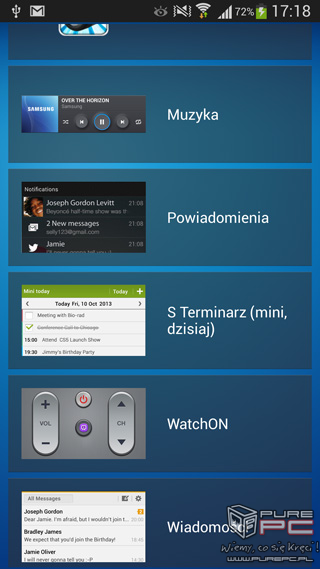
Ekran główny nie zmienił się praktycznie wcale. Samsung dodał jedynie parę nowych customowych widżetów (np. Samsung Hub, S Travel, Story Album, Flipboard), a także odświeżył nieco wygląd, dodając w pewnych miejscach przeźroczystość i bardziej opływowe kształty. Dodatek „Pogoda” także prezentuje trochę inny design, ale pod względem funkcjonalności nadal jest słabo – aby wyświetlić szczegółowe informacje musimy otworzyć przeglądarkę internetową, podczas gdy w widżecie od HTC wszystko mamy zintegrowane. Możemy utworzyć maksymalnie do siedmiu pulpitów, dowolnie zmieniać ich kolejność oraz oznaczać jeden z nich jako główny - po kliknięciu przycisku „home” smartfon powróci właśnie tam.
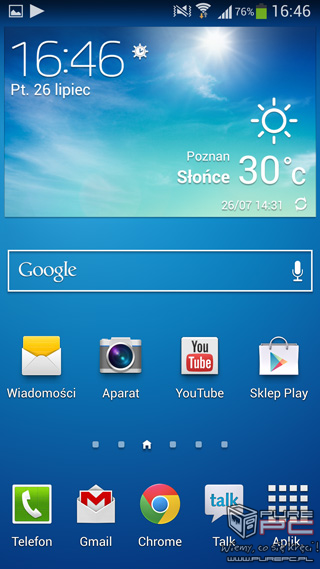
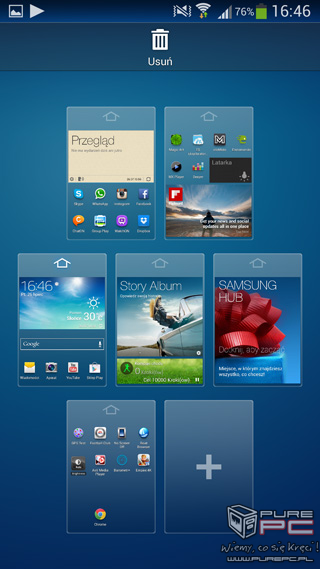
Podobnie wygląda sprawa z appdrawerem. Oprócz kosmetycznych zmian w wyglądzie wszystko zdaje się działać tak samo jak rok temu w S3. Skróty do aplikacji wyświetlają się na dowolnie modyfikowalnej siatce, alfabetycznej lub jako lista. Samsung Galaxy S 4 jest także w stanie pokazać nam jedynie aplikacje, które pobraliśmy. Z poziomu siatki programów możemy również odinstalować dany program i tworzyć foldery. Widżety umieszczono w osobnej zakładce. W tym miejscu działa także gest „uszczypnij”, w ten sposób wyświetlimy widok konspektowy stron z aplikacjami.
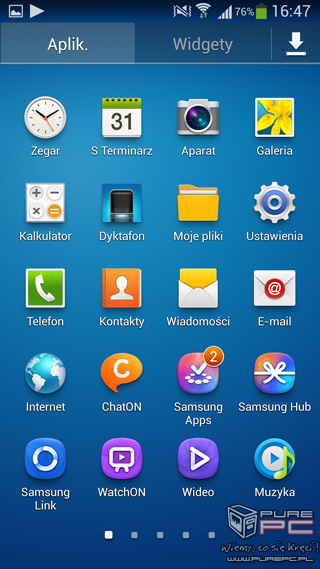
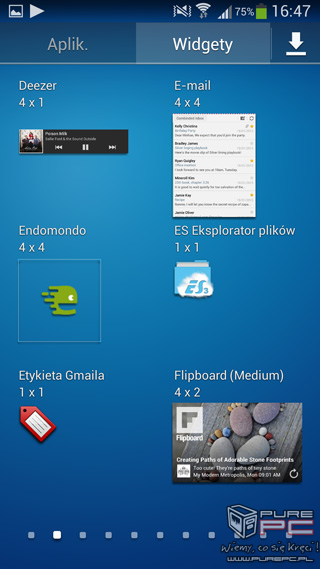
Menadżer aplikacji podobnie jak poprzednie elementy uległ stagnacji. Po przytrzymaniu przycisku home na ekranie pojawi się lista aktualnie działających w tle programów wraz z miniaturkami. Przesunięcie w poziomie powoduje zamknięcie danej aplikacji. Pod wykazem appek widoczne są trzy karty – menadżer zadań, Google Now oraz skrót do zamknięta wszystkich programów naraz.
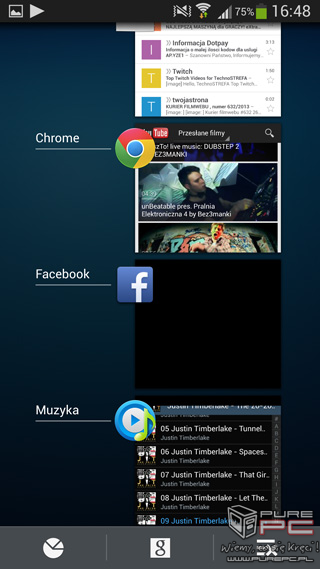
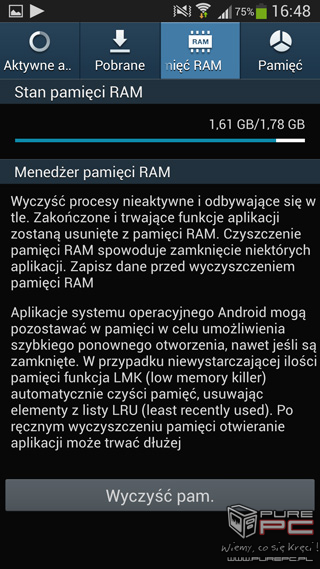
Panel powiadomień, tak jak w poprzednich wersjach TouchWiza zawiera długą listę przełączników. W trybie pionowym wyświetla się pięć skrótów, natomiast w poziomym osiem. Pasek możemy przewijać w poziomie lub dotknąć ikonkę, która rozwinie wykaz 20 skrótów szybkiego dostępu. Ich ustawienie możemy dowolnie modyfikować. Pod ikonkami możemy dostrzec suwak odpowiadający za jasność ekranu oraz możliwość zaznaczenia opcji automatycznego dostosowywania tego parametru. Jeżeli chodzi o same powiadomienia to tutaj wiele się nie zmieniło. Poprzez przesuwanie w pionie możemy wyświetlać większą lub mniejszą ilość informacji w ramach jednej pozycji oraz usunąć je poprzez machnięcie palcem w poziomie. Niektóre powiadomienia dodatkowo wyświetlają przydatne przyciski jak np. „Oddzwoń” czy „Wyślij SMS”.
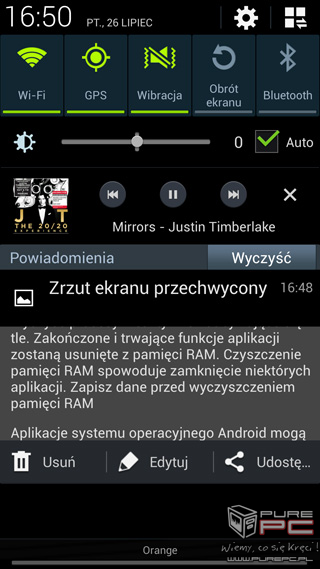
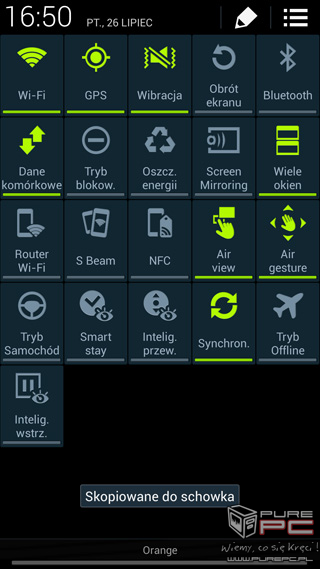
Jedną z najważniejszych funkcji TouchWiza 6 jest Multi-window. Pozwala ona na pracę z dwoma aplikacjami jednocześnie. Możemy dowolnie modyfikować ilość przydzielonej przestrzeni dla każdej z nich poprzez przesuwanie belki, która dzieli obie pozycje. Aby uruchomić aplet programów, które są stockowo zdolne do pracy w trybie okienkowym należy dotknąć i przytrzymać przycisk Back. Następnie z listy wybrane przez nas aplikację wystarczy przeciągnąć na pulpit. Każdy zainstalowany program, który domyślnie obsługuje tę funkcję automatycznie dodany zostaje do listy. Aby takiemu zabiegowi można było poddać wszystkie aplikacje wystarczy pobrać z marketu pozycję „Samsung Multi Window Manager”. Niestety jednak ten program wymaga dostępu do roota.
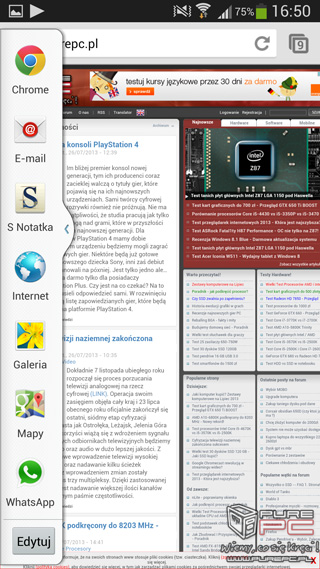
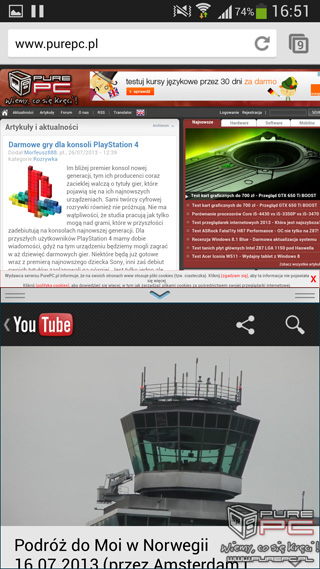
W najnowszej wersji UI od Samsunga ustawienia zostały podzielone na zakładki, a w ramach takiej jednej sekcji pogrupowane. Dostajemy cztery karty – Połączenia, Moje urządzenie, Konta i Więcej. Faktycznie to rozwiązanie sprawuje się znacznie lepiej niż zwykła androidowa lista – poruszamy się znacznie szybciej i bardziej intuicyjnie.
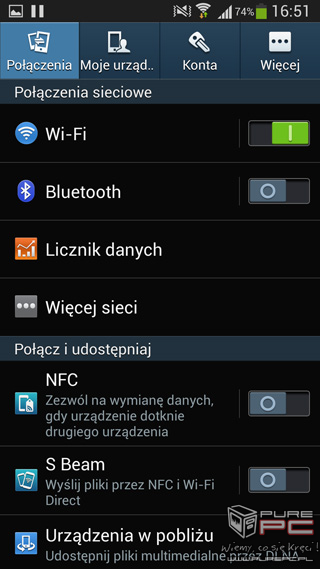
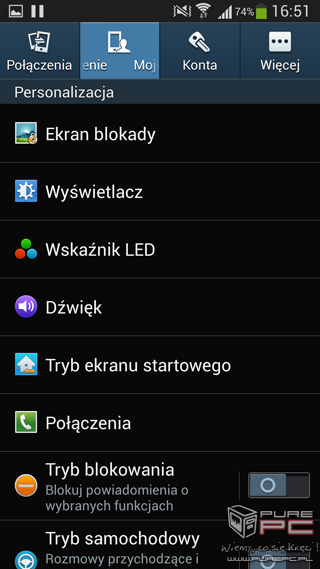
Teraz parę słów na temat gestów. Zacznijmy od Air View. Funkcja ta zadebiutowała już przy okazji premiery Galaxy Note II, ale tam wykorzystywany był rysik S Pen, w przypadku Galaxy S 4 używana jest niezwykła czułość ekranu, która wykrywa nasz palec tuż ponad szkłem. Air View aktywuje się, kiedy nad ekranem umieścimy właśnie część naszej kończyny górnej. Opcja umożliwia wyświetlenie podglądu np. wiadomości SMS czy pliku wideo poprzez wskazanie na punkt osi czasu, przełączenie muzyki, wybieranie numeru czy otwieranie linków w przeglądarce. Air view wykrywa palec w odległości 1 centymetra od wyświetlacza. Ta funkcja jest jednak niezbyt użyteczna, znacznie bardziej praktyczne są Air Gestures.
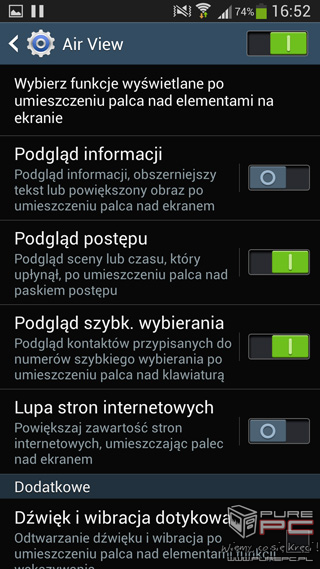

Air Gestures używają nowego czujnika umieszczonego na panelu przednim. O całkiem przydatnym „Szybkim przeglądzie” (Quick glance) opowiadaliśmy już wyżej. Funkcja „Przewijanie” pozwala przewijać strony internetowe lub treść maila poprzez przesuwanie dłonią w pionie. Z kolei wykonanie takiego ruchu w poziomie zmieni utwór muzyczny, przesunie obrazek w galerii czy pozwoli przełączyć się między kartami przeglądarki internetowej. Natomiast kiedy mamy zamiar odbierać połączenie wystarczy przejechać ręką w lewo i prawo lub na odwrót, bezpośrednio nad czujnikiem. W kategoriach bajeru można rozpatrywać możliwość przeciągania ikon poprzez przytrzymanie jedną dłonią i przesuwanie nad ekranem drugą. Air Gestures działają do odległości 7 centymetrów nad smartfonem.
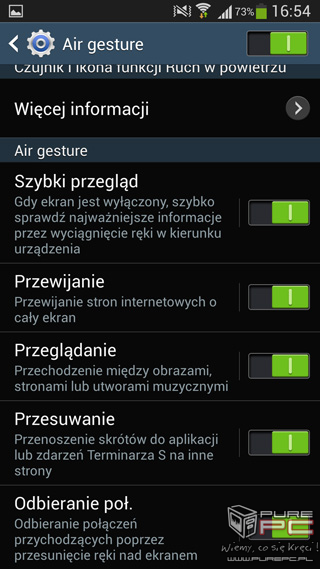
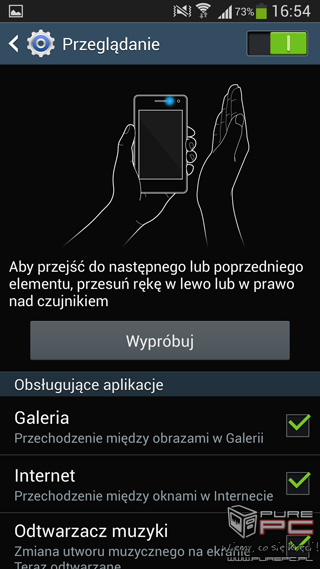
Hitami absurdu są kompletnie nieprzydatne pożeracze baterii – funkcje z grupy „Inteligentny ekran”. Wykorzystują one możliwość wykrywania twarzy poprzez przednią kamerkę. Oprócz znanych już Smart Stay i Inteligentnego obrotu (pytanie czemu tylko pierwsza pozycja nie została przetłumaczona?) doszło jeszcze Inteligentne wstrzymanie i uwaga przebój – Inteligentne przewijanie. Ostatnia funkcja wykrywa ruch naszych gałek ocznych. Działać, działa, ale nie da się w wygodny sposób z tego korzystać.
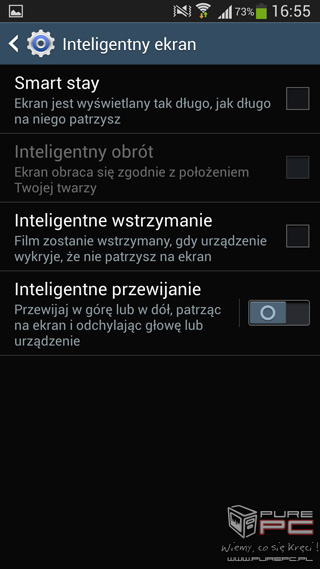
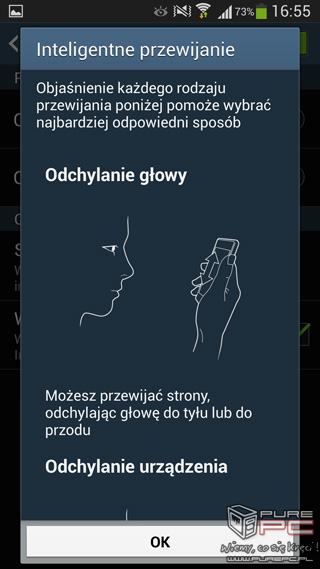
Konkluzja
Nie będziemy się rozwodzić na temat S Voice i Google Now. Powód jest prosty, w przypadku asystenta głosowego nieobsługiwany jest język Polski, a jeśli chodzi o Google Now tutaj nadal w naszym rodzimym kraje 2/3 funkcji po prostu nie działa. Funkcjonalność wszystkich innych elementów interfejsu została tylko nieznacznie rozszerzona, a w przypadku znacznej części fabrycznych aplikacji nie zmieniono nic poza lekkim odświeżeniem designu. Naprawdę spodobało nam się to, w jakim kierunku i w jaki sposób Samsung rozwinął TouchWiza. Oprogramowanie jest dopracowane praktycznie do perfekcji. Całość sprawia wrażenie naprawdę intuicyjnego i dobrze zorganizowanego softa. Co więcej dzięki temu wszystkie podstawowe i zaawansowane operacje zaczynając od układania widżetów, a kończąc na zmianie szczegółowych ustawień wykonuje się rzeczywiście szybciej. Płynna praca i brak jakichkolwiek zwieszeń TouchWiz zapewnia bardzo mocnemu sprzętowi. Jedynym zaskoczeniem dla nas był brak jakiejkolwiek stockowej aplikacji, która wykorzystywałaby barometr, termometr lub higroskop. Na szczęście z pomocą przychodzi Google Play, z której pobrać można aplikację Barometr+ wspierającą wymienione czujniki. Co warte zaznaczenia stworzył ją Polak.
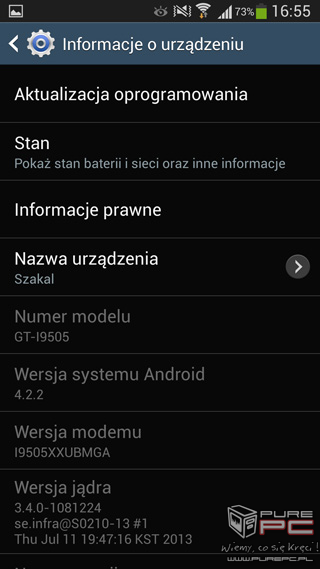
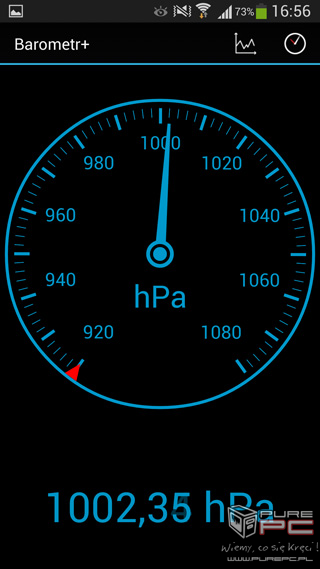
- SPIS TREŚCI -
- 0 - Samsung Galaxy S 4 - Czy rzeczywiście niczym nie różni się od "Trójki"?
- 1 - Samsung Galaxy S 4: Wygląd / Ekran / Dźwięk
- 2 - System i interfejs: Najnowszy TouchWiz 6
- 3 - Aparat i kamera: Zdjęcia / Filmy
- 4 - Testy syntetyczne: BrowserMark / SunSpider / Vellamo / Epic Citadel / GLBenchmark 2.5 Egypt
- 5 - Testy praktyczne: Otwieranie witryn WWW / Gry
- 6 - Wydajność baterii: Czas pracy / Odtwarzanie filmu / Ładowanie
- 7 - Podsumowanie - Czy coś jest w stanie przebić Samsunga Galaxy S 4?
Powiązane publikacje

Test smartfona HONOR Magic V2 - najcieńszy składany model na świecie. Urzeka eleganckim designem oraz świetnym aparatem
14
Test smartfona TECNO SPARK 20 Pro+ z układem Helio G99 i ekranem AMOLED 120 Hz. Masa zalet w całkiem atrakcyjnej cenie
21
Test smartfona Samsung Galaxy A55 5G - Exynos 1480 naprawdę daje radę! To może być kolejny hit sprzedażowy
54
Jaki smartfon kupić? Polecane smartfony na marzec i kwiecień 2024 r. Urządzenia na każdą kieszeń, w każdej półce cenowej
103












